如何修复损坏的 MXF 文件(100% 正在运行)
我还记得第一次遇到损坏的 MXF 文件。那是客户发来的一个重要视频,我的视频编辑软件却打不开。我当时真的慌了,不知道还能不能挽救这段视频。我仔细研究了一下,尝试了几种不同的方法,终于成功修复了损坏的 MXF 文件。如果你也遇到同样的情况,并且正在为损坏或损坏的 MXF 文件而苦恼,那么你来对地方了。我在这里整理了一份完整的指南, 修复损坏的 MXF 文件 采用对我有用的基本方法和高级软件解决方案。

1. MXF 文件为何损坏?有哪些迹象?
MXF(Material Exchange Format)文件通常用于专业视频制作。它们存储视频和音频内容,因此对于编辑软件至关重要。然而,它们也难免损坏,造成损坏的原因有很多:
MXF文件损坏的原因
1.文件传输不完整
有时,如果 MXF 文件的传输中断(无论是由于 USB 驱动器故障、连接不良还是软件崩溃),最终都会得到不完整或损坏的文件。
2. 系统崩溃
如果您的计算机在处理 MXF 文件时意外关闭或编辑软件崩溃,则可能会损坏该文件。
3.存储介质上的坏扇区
有时,如果 MXF 文件的传输中断(无论是由于 USB 驱动器故障、连接不良还是软件崩溃),最终都会得到不完整或损坏的文件。
4.病毒或恶意软件
有时,恶意软件会损坏视频文件(包括 MXF 文件),使其无法使用。
5.编解码器或软件不兼容
如果您最近更新了编辑软件或使用了不受支持的编解码器,则 MXF 文件需要特定的编解码器才能正确读取,这可能会导致损坏。
MXF 文件损坏的迹象
如果您想知道您的 MXF 文件是否已损坏,请注意以下几个迹象:
• 该文件无法在视频编辑软件或媒体播放器中打开。
• 文件打开了,但视频不流畅、不同步或显示错误消息。
• 加载文件时,您会收到“文件不支持”或“文件损坏”通知。
• 文件大小似乎太小,尽管您知道它应该大得多。
如果您看到任何这些迹象,则您的 MXF 文件可能已损坏。但不要惊慌!有一些方法可以修复它。
2.修复MXF文件的基本尝试
在深入研究高级修复软件之前,请先了解一些修复损坏的 MXF 文件的基本步骤。有时,最简单的解决方案才是最好的!
2.1. 尝试不同的媒体播放器
遇到损坏的 MXF 文件时,我做的第一件事就是尝试用不同的媒体播放器播放。有时,问题不在于文件本身,而在于你使用的媒体播放器。例如,如果你尝试用一个本身不支持 MXF 的播放器播放文件,即使文件本身没有问题,也可能无法打开。
我建议尝试以下支持 MXF 文件的媒体播放器:
• VLC媒体播放器: VLC 以支持几乎所有视频格式而闻名,包括 MXF。请尝试在 VLC 中打开损坏的文件,看看能否正常播放。
• Windows Media Player: 它本身不支持 MXF 文件,但安装正确的编解码器可能会有所帮助。
• QuickTime(Mac 用户): 如果安装了正确的编解码器,QuickTime 可以处理 MXF 文件。
如果您可以在其中一个播放器中播放该文件,则可能问题不在于文件本身,而在于播放器。但是,如果所有播放器都无法打开该文件,则很可能该文件确实已损坏。
2.2. 分析文件详细信息(MediaInfo)
接下来,您可以使用一个名为 媒体信息 分析 MXF 文件的详细信息。MediaInfo 提供有关编解码器、格式、比特率、帧速率等的详细信息。如果文件损坏,MediaInfo 或许能提供一些线索,帮助用户找到问题所在。
例如,如果您发现缺少元数据或编码信息异常,则可能表明存在问题,可以使用正确的工具进行修复。以下是使用 MediaInfo 的方法:
1.下载并安装MediaInfo。
2. 打开程序,然后拖放您的 MXF 文件。
3. 在“树”或“文本”视图中查看详细的文件信息。
4. 如果有数据缺失,则可能表明存在损坏。
有了这些信息,您也许能够找出修复的下一步。
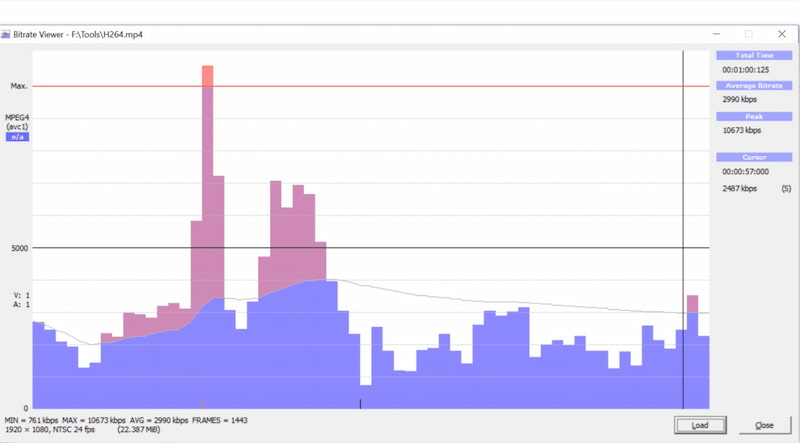
2.3. 简单转码
另一个基本的修复方法是将 MXF 文件转码为其他格式,例如 MP4、MOV 或 AVI。有时,转换文件可以绕过可能导致转换失败的损坏部分。
为此,我推荐使用 HandBrake 或 FFmpeg 以及 ArkThink Video Converter Ultimate 等免费工具,它们非常适合转码视频文件。以下是快速使用指南。
ArkThink 视频转换器旗舰版:
1.下载并安装 ArkThink 视频转换器旗舰版.
2. 打开程序并单击大加号按钮添加并选择损坏的 MXF 文件。
3. 在“输出格式”下拉列表中选择一种格式(如 MP4)。
4. 单击“全部转换”,让程序发挥其神奇的作用。

如果 MXF 文件可以无错误地转码,则问题可能出在文件的容器或编解码器上,而转码可能会绕过这些问题。
3.修复 MXF 文件的软件解决方案
如果基本方法不起作用,就该认真考虑了。幸运的是,有一些强大的软件解决方案可以修复损坏的 MXF 文件。我用过并强烈推荐的工具之一是 ArkThinker视频修复。以下是它如何帮助我以及您也可以如何使用它!
ArkThinker 视频修复是一款功能全面的工具,用于修复损坏的视频文件(包括 MXF 文件)。该软件支持多种视频格式,旨在修复损坏的文件且不损失质量。
首先,从官方网站获取该软件并将其安装到您的计算机上。它适用于 Windows 和 Mac。
打开 ArkThinker Video Repair。主界面很简单;你会看到一个按钮,可以添加损坏的 MXF 文件。
点击“添加视频' 按钮并选择损坏的 MXF 文件。此外,您需要加载此 MXF 文件的示例视频才能成功修复。

文件加载完成后,单击“维修' 按钮。ArkThinker 将分析文件并启动修复过程。根据损坏程度,这可能需要几分钟时间。

修复过程完成后,您可以预览文件以确保一切正常。如果文件在预览中播放正常,请单击“节省' 将修复后的 MXF 文件保存到您的计算机。

使用 ArkThinker 视频修复工具对我来说意义非凡。它修复了几个我以为已经彻底损坏的 MXF 文件。修复过程很简单,而且我很喜欢它的预览功能,因为它让我可以在保存之前确认文件已修复。它的缺点是处理大型视频文件时速度可能会有点慢,但考虑到它运行如此可靠,等待也是值得的。
4.修复损坏的 MXF 文件的常见问题
我可以自己修复损坏的 MXF 文件吗?
是的,您可以尝试使用一些基本方法修复文件,例如尝试不同的媒体播放器或转码。对于更复杂的问题,可能需要使用 ArkThinker Video Repair 等修复软件。
我怎样才能防止 MXF 文件将来损坏?
为防止损坏,请定期备份文件,避免中断文件传输,并将文件存储在可靠的存储设备上。
ArkThinker 视频修复免费吗?
ArkThinker Video Repair 提供免费试用版,让您预览修复效果,但您需要购买完整版才能保存修复的文件。
结论
修复损坏的 MXF 文件并非噩梦。您可以使用正确的工具和技术恢复宝贵的视频内容。无论您是从基本方法入手,还是使用像 ArkThinker Video Repair 这样的高级软件,损坏的文件都有希望恢复。我已经使用这些方法修复了损坏的 MXF 文件,希望本指南也能对您有所帮助。只需保持冷静并按照步骤操作即可;您的文件通常都能被挽救。
你怎么看这个帖子?点击评价这篇文章。
出色的
评分: 4.8 / 5(基于 478 票)


